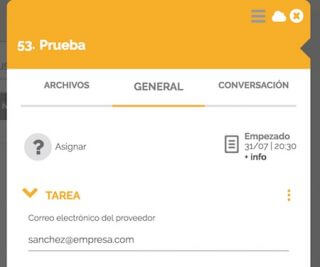Puede iniciar un proceso recibiendo un mensaje de correo electrónico y esto es posible con el conector de correo electrónico de HEFLO.
Paso 1: Incluya un iniciador de mensajes
Antes de agregar el iniciador, asegúrese de que el proceso tenga activada la función de automatización.
Para instanciar el proceso se incluye un iniciador con el disparador de mensaje.

- En el editor de procesos, busque el elemento «Inicio» en el cuadro de herramientas de BPMN.
- En el elemento «Inicio», arrastre el elemento denominado «Mensaje» al área de dibujo o al carril de proceso.
- Seleccione el iniciador del mensaje y vaya a la pestaña de propiedades a la derecha.
- En el campo «Conector», ingrese «Correo Electrónico».
- Complete el modelado del proceso.
Paso 2 – Generar una dirección de correo electrónico
En el paso siguiente, debe crear una dirección de correo electrónico que sirva para recibir los mensajes que generarán las instancias del proceso.
Importante: Cada nuevo mensaje enviado a este buzón de correo generará una nueva instancia de proceso. Por lo tanto, tenga cuidado en la divulgación de esta dirección. Evite, por ejemplo, dejar la dirección pública en una página web.
- Seleccione el iniciador por mensaje y vaya a la pestaña de propiedades a la derecha.
- En el grupo «Ejecución», haga clic en el icono de anclaje indicado en la figura siguiente.
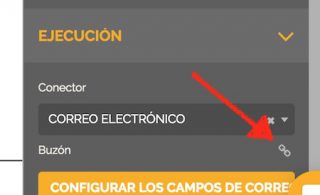
Haga clic en el icono de ancla para generar la dirección del buzón de correo.
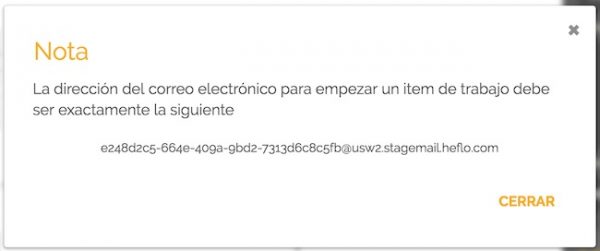
Paso 4 – Pruebas
Las pruebas se realizan dentro del propio editor de procesos.
- Seleccione el iniciador del proceso.
- Haga clic con el botón derecho en el iniciador, haga clic en «Pruebas», luego haga clic en «Iniciar nuevo item de trabajo» (para HEFLO un «item de trabajo» es una instancia de proceso).
- En el diálogo de ejecución del item de trabajo, rellene los campos y avance en el flujo.
- Pruebe todas las rutas posibles de su flujo para garantizar la calidad de su implementación.
Paso 5 – Publicar automatización
Después de completar todas las pruebas, publique el proceso:
- Hag clic en la pestaña de acción a la derecha en el editor de procesos.
- Haga clic en «Publicar Automatización».
Puede utilizar la página Espacio de trabajo para ver todos los items de trabajo generados por correos electrónicos. Dentro del cuadro de diálogo de item de trabajo, utilice la pestaña Conversaciones para leer el contenido de estos mensajes.
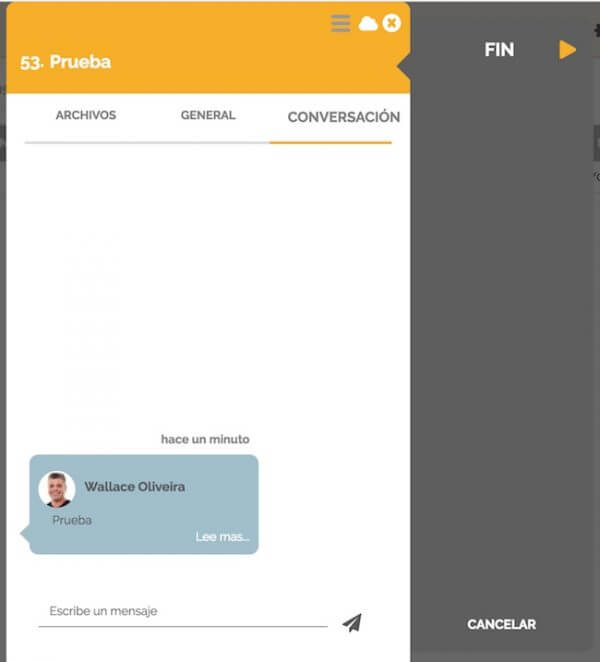
Haga clic en el elemento para ver el contenido del mensaje que inició la instancia del proceso.
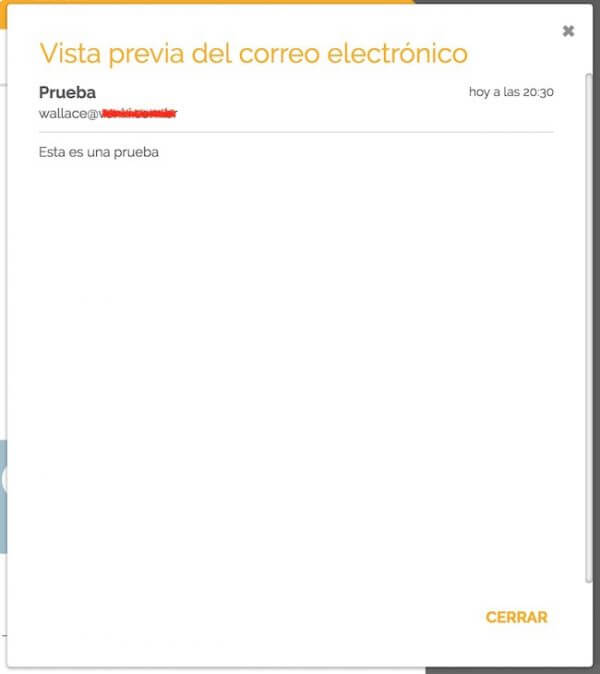
Cómo obtener el correo electrónico del remitente
Siga estos pasos para almacenar la dirección de correo electrónico que inició el proceso en algún campo de proceso.
- Seleccione el iniciador.
- Haga clic en el botón «Configurar los campos de correo electrónico».
- En el cuadro de diálogo «Configurar los campos de correo electrónico» seleccione un campo en el control «Valor».
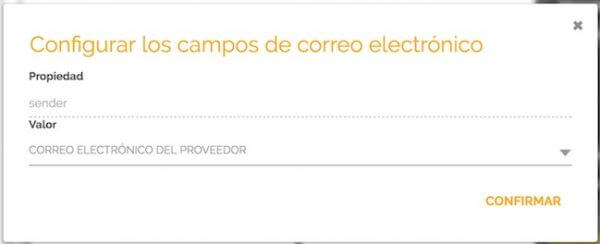
Asegúrese de insertar este campo en el formulario deseado. Para obtener más información sobre los formularios: Creación de formularios.
Vea en la siguiente imagen el contenido de este campo: